時間:2023-11-22 來源:互聯網 瀏覽量:
台式電腦顯示器調亮度,在現如今的信息時代,台式電腦已經成為人們工作、娛樂和學習的必備工具,而其中顯示器作為電腦的重要組成部分,對於用戶來說,調整屏幕亮度是一個常見的需求。特別是在Win10操作係統下,用戶需要了解如何調整台式電腦顯示器的亮度,以獲得更加舒適的視覺體驗。本文將為大家介紹Win10台式電腦如何調整屏幕亮度的方法,讓大家能夠輕鬆掌握這一技巧,享受更加清晰明亮的屏幕效果。
方法如下:
1.打開電腦,用鼠標右擊桌麵左下角選項。
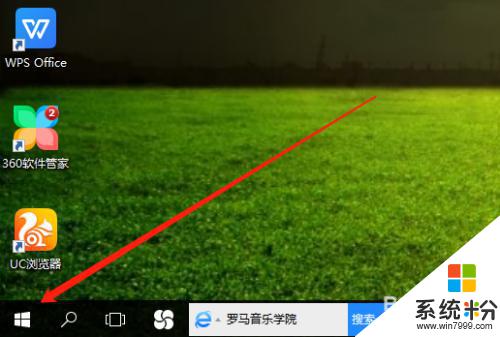
2.然後在彈出的菜單欄中,左擊電源選項。
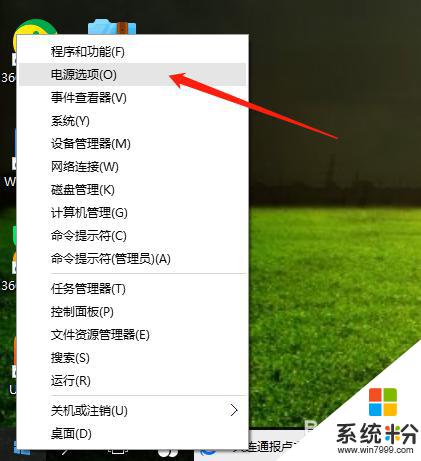
3.在電源選項頁麵,點擊更改計劃設置。
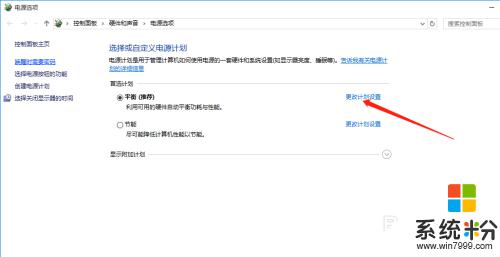
4.最後,鼠標點擊選擇亮度高低。保存修改即可完成。
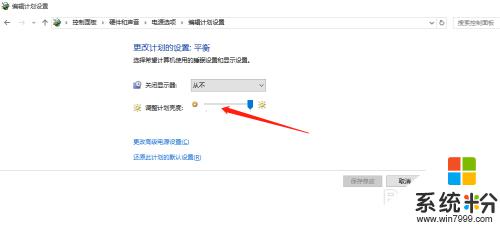
以上就是調整台式電腦顯示器亮度的全部內容,如果遇到這種情況,請按照本文的方法解決,希望對大家有所幫助。